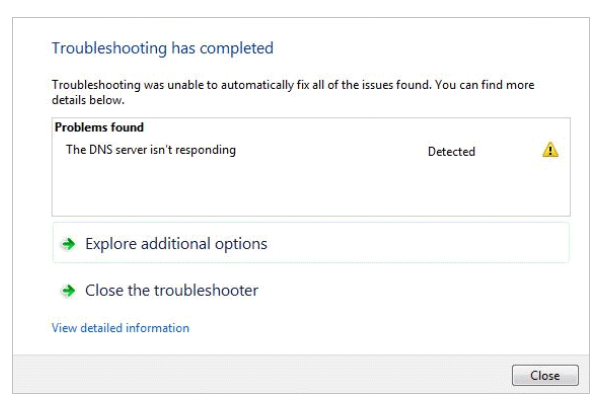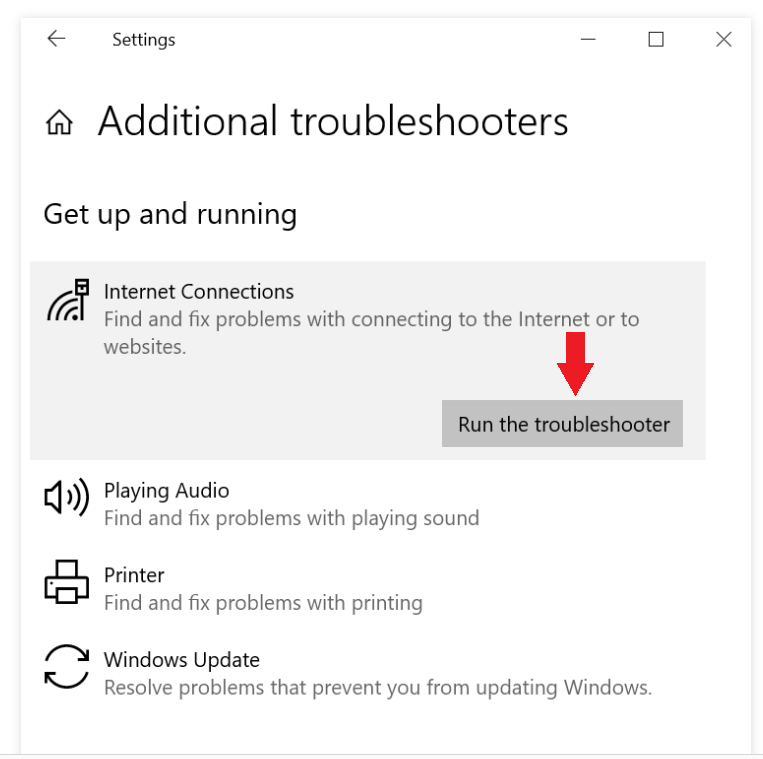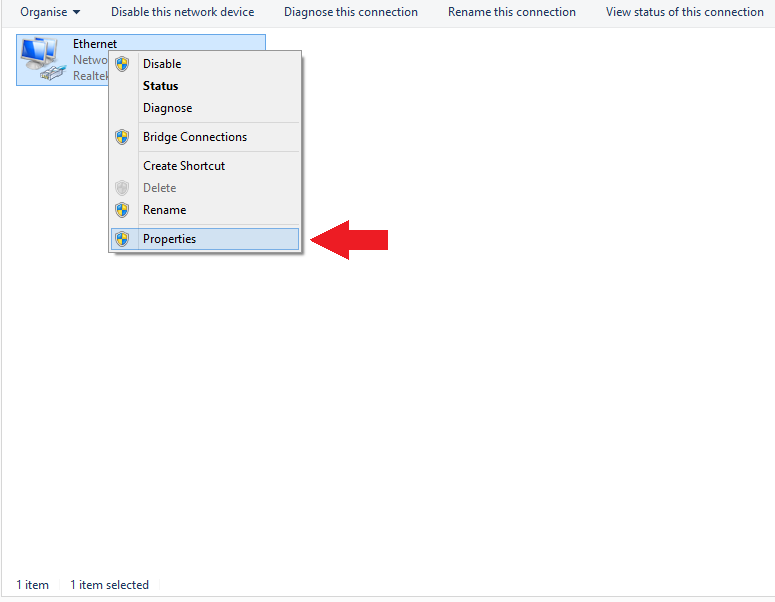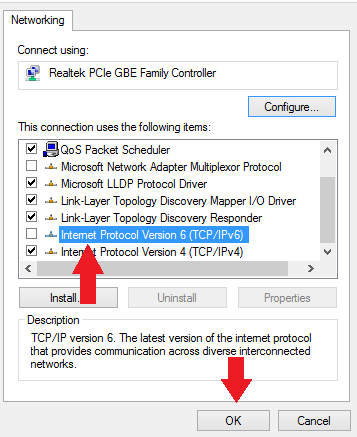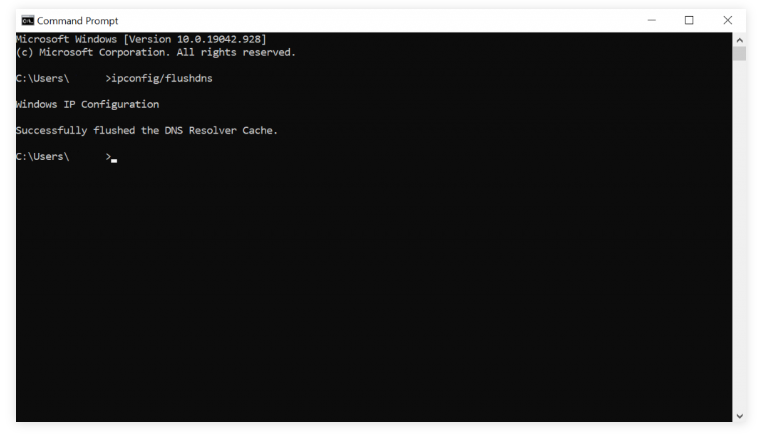Um dos erros mais frustrantes que você pode encontrar é o erro “O servidor DNS não está respondendo” quando você tenta conectar seu dispositivo à sua rede doméstica. Há várias coisas diferentes que podem causar isso, e várias maneiras de corrigi-lo. Este artigo abordará 9 métodos que podem ajudar a corrigir o problema “O servidor DNS não está respondendo”.
Reinicie seu roteador
Quando houver problemas com sua rede, o primeiro curso de ação deve ser reiniciar seu roteador/modem. Basta pressionar o botão de alimentação no roteador/modem por pelo menos 30 segundos para reiniciá-lo.
Problemas de rede de solução de problemas
Executar o solucionador de problemas deve ser um dos seus primeiros passos se você encontrar o erro “servidor DNS não está respondendo”. Isso deve ajudar a identificar o que exatamente está causando esse erro.
Para solucionar problemas de rede, siga as instruções abaixo:
1. Menu -> Painel de Controle -> Rede e Internet -> Rede e Centro de Compartilhamento.
2. Clique em Solucionar problemas – >Sedores de problemas adicionais -> conexões à Internet -> Executar o solucionador de problemas.
3. Uma vez concluída a solução de problemas, siga as etapas fornecidas para corrigir o problema.
Use um navegador diferente
Uma das soluções mais simples para corrigir o erro “servidor DNS não está respondendo” é mudar para outro navegador para acessar o site causando o problema. Então, se você estiver usando Google Chrome , tente usar a Mozilla Firefox ou o Microsoft Edge.
Use um dispositivo diferente
Outra solução simples que poderia corrigir o problema “servidor DNS não está respondendo” é usar um dispositivo diferente. Conecte um dispositivo diferente à mesma rede e tente acessar o site que está causando problemas. Se o site carregar como deveria, e não houver erro, o problema é com o seu dispositivo principal, não com a rede. Se a comutação de dispositivos não funcionar, o problema provavelmente é com sua rede.
Reinicie o computador no modo de segurança com o networking
Problemas com seu sistema operacional também podem causar o problema “O servidor DNS não está respondendo”. Tente reiniciar seu computador no Modo seguro, que é essencialmente uma versão nua do SO. Para reiniciar no modo de segurança, use as instruções abaixo:
1. Abra o menu Iniciar -> botão Ligar -> pressione a tecla Shift -> Restart.
2. Na janela Escolha uma opção, clique em Solução de problemas -> opções avançadas.
3. Em opções avançadas, clique em Configurações de inicialização -> reiniciar.
4. Pressione F5 e selecione Modo de Segurança com Networking.
Se você não receber o erro “servidor DNS não está respondendo” enquanto estiver no Modo de Segurança, algum programa de terceiros pode estar acionando-o. Se esse for o caso, você precisará encontrar e remover o programa.
Desative seu software antivírus e firewall
Em alguns casos, programas antivírus e firewalls podem causar problemas com a conexão de rede. Se outros métodos falharem, tente desativar seu antivírus e firewall.
Alterar o endereço do servidor DNS
Outra solução para corrigir o problema “O servidor DNS não está respondendo” é alterar o endereço do servidor DNS. Normalmente, sua rede obtém o endereço do servidor DNS do seu provedor de serviços de internet (ISP) automaticamente. Mas quando o servidor DNS do ISP não responde ou quando há outros problemas, a Internet cairia. Para contornar esse problema, pelo menos temporariamente, você pode alterar seu endereço DNS e usar um outro. Use as instruções abaixo para ajudá-lo.
1. Digite ncpa.cpl na caixa de pesquisa do Windows para acessar conexões de rede.
2. Clique com o botão direito do mouse na conexão atual e clique em Propriedades.
3. Em Propriedades, selecione a versão 4 do Protocolo da Internet (TCP/IPv4) e clique em Propriedades.
4. Selecione “Obtenha um endereço IP automaticamente” e “Use os seguintes endereços de servidor DNS”.
5. No “servidor DNS preferido” e “servidor DNS alternativo” em “Use os seguintes endereços de servidor DNS”, digite os endereços do servidor DNS.
6. Clique em “Validar configurações na saída” -> OK.
7. Reinicie o dispositivo.
Desativar IPv6
O Protocolo da Internet Versão 6 (IPv6) também pode causar o problema “O servidor DNS não está respondendo”. Se as soluções acima não funcionarem, você pode tentar desativar o IPv6.
1. Digite ncpa.cpl na caixa de pesquisa do Windows para acessar conexões de rede.
2. Clique com o botão direito do mouse na conexão atual e clique em Propriedades.
3. Na guia Rede, desmarque a caixa do Protocolo da Internet versão 6 (TCP/IPv6).
4. Clique em OK.
Limpar cache DNS
Limpar o Cache DNS é outra solução para corrigir o problema “O servidor DNS não está respondendo”. Siga as instruções abaixo.
1. No Windows Search, digite cmd para abrir o console prompt de comando do Windows.
2. Digite ipconfig/flushdns no prompt de comando e pressione Enter.
3. O processo será executado automaticamente.